
DirectX 11 Nasıl Kurulur; aşağıda ki adımları uygulayalım.
DirectX, Windows bilgisayarlarda multimedya deneyimini optimize eden önemli bir yazılım programıdır. Grafik ağırlıklı birçok uygulama, özellikle oyunlar için bu bir ön koşuldur.
Varsayılan olarak, her Windows işletim sistemi kurulu DirectX sürümüyle birlikte gelir. Belirli hataları düzeltmek için yazılımı güncellemenin veya yeniden yüklemenin gerekebileceği zamanlar vardır.
Aşağıda, DirectX’i nasıl indireceğinizi, kuracağınızı ve kaldıracağınızı anlatabiliriz. Ayrıca, çeşitli DirectX sürümleri ve bunların farklı işletim sistemleriyle uyumlulukları hakkında da bilgi veriyoruz.
DirectX’i nasıl indirip kurarım?
Resmi DirectX indirme sayfasına gidin.
Açılır menüden dilinizi seçin ve “İndir”e tıklayın.

İndirme işlemi tamamlandıktan sonra dosyayı açın.
Not: “Uygulamanın cihazınızda değişiklik yapmasına izin vermek istiyor musunuz?” şeklinde bir uyarı alırsanız. “Evet”e tıklayın.
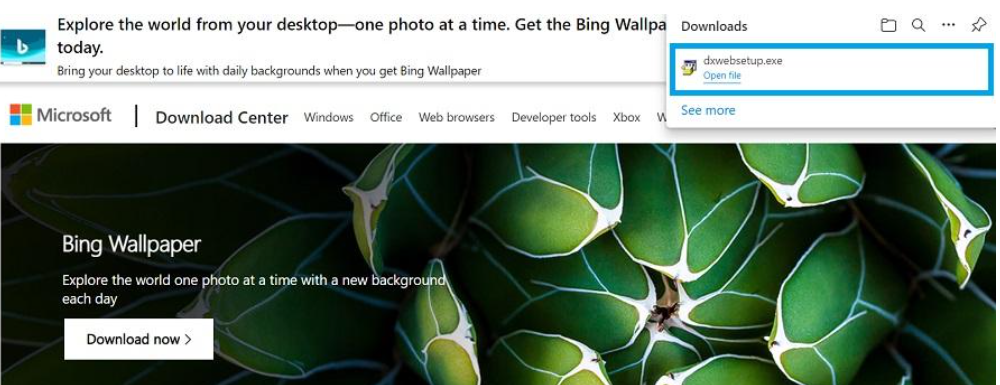
Yeni bir pencerede sözleşmeyi kabul edin ve “İleri”ye tıklayın.
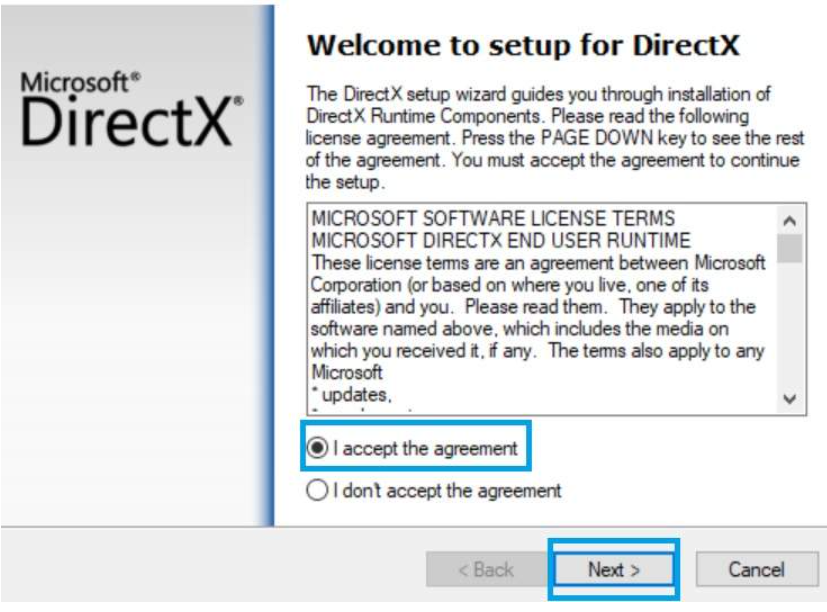
“Bing Çubuğunu Kur” seçeneğinin işaretini kaldırın ve “İleri”ye tıklayın.
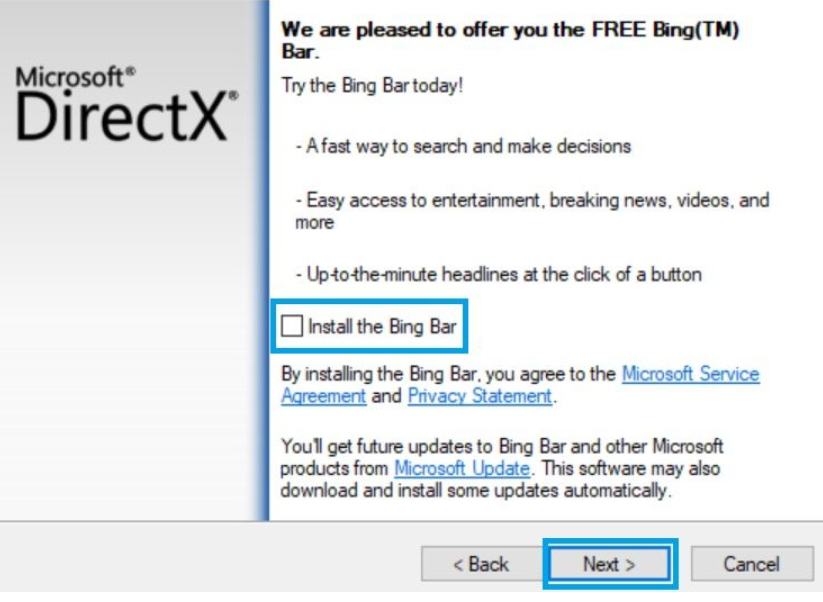
Kurulum, sisteminizin gerektirebileceği DirectX bileşenlerini belirleyecektir. Devam etmek için “İleri” ye tıklayın.
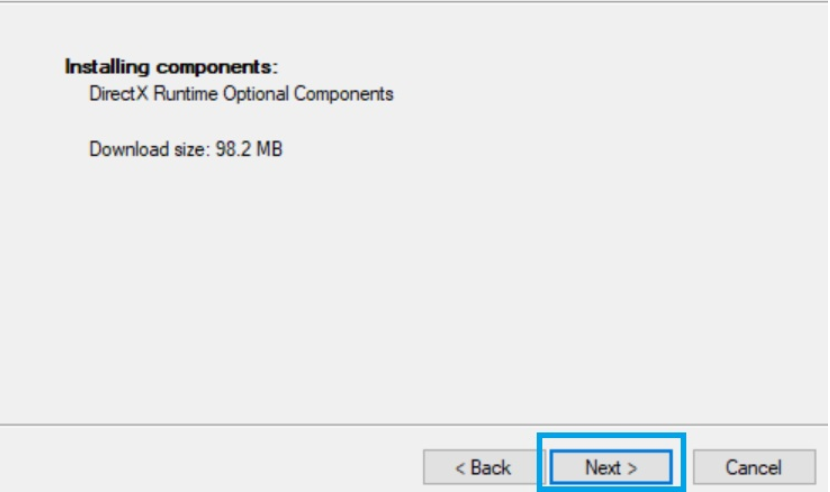
Kurulum başarılı bir şekilde tamamlandığında, “Bitir”e tıklayın.
DirectX 11 Nasıl Kurulur
DirectX Sürümleri ve Uyumluluk
Mevcut Windows işletim sisteminiz tarafından hangi DirectX sürümünün desteklendiğini merak ediyorsanız, bu tablo havayı temizlemeye yardımcı olacaktır. Windows 10, kendisinden önceki tüm DirectX sürümleriyle geriye dönük olarak uyumlu olsa da, eski Windows sürümleri yalnızca belirli DirectX türevleriyle uyumludur.
DirectX’i nasıl kaldırırım?
Belirli bir sorunlu DirectX sürümünü kaldırmanın, mevcut bazı hataları düzeltmeye yardımcı olabileceğini unutmamak önemlidir. DirectX’i geleneksel anlamda kaldıramazsınız, yani sisteminizi programdan tamamen kurtaramazsınız, ancak yine de daha yeni bir sürümden sorunsuz çalışan eski bir sürüme geri dönebilirsiniz. DirectX’i bir nedenden dolayı kaldırmak isteyenler için, Windows 10’da bunun nasıl yapılacağı aşağıda açıklanmıştır.
Başlat düğmesine tıklayın ve Ayarlar’ı (dişli simgesi) seçin.
Sonra ayarlar menüsünde, arama kutusuna “kurtarma” yazın ve ilgili seçeneği seçin.
Sonra “Sistem Geri Yüklemeyi Aç” seçeneğine tıklayın.
Sistem Geri Yükleme penceresinde “İleri”ye basın.
Mevcut DirectX sürümünü henüz yüklememiş olduğunuz tercih ettiğiniz geri yükleme noktasını seçin ve “İleri”ye tıklayın.
Kararınızı onaylamak için “Bitir”e tıklayın.



